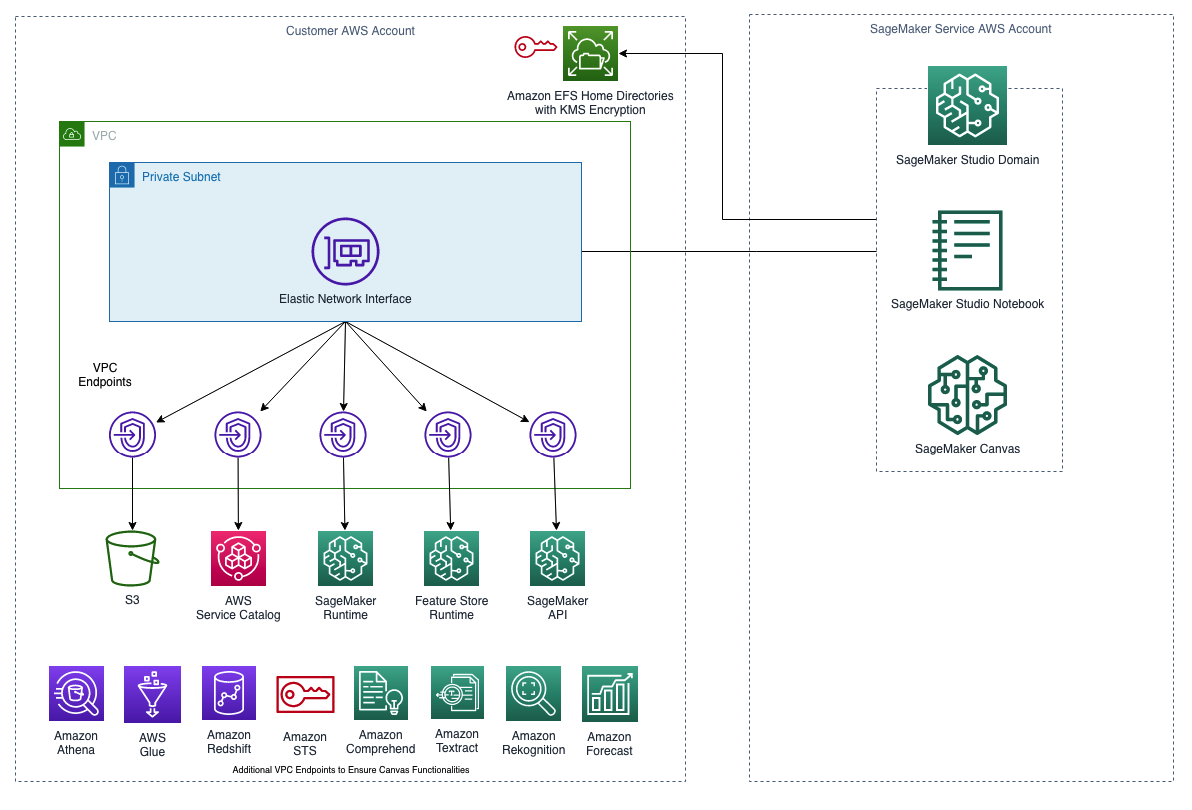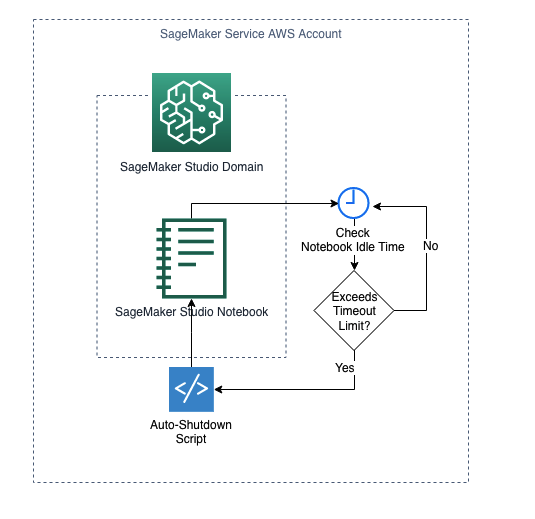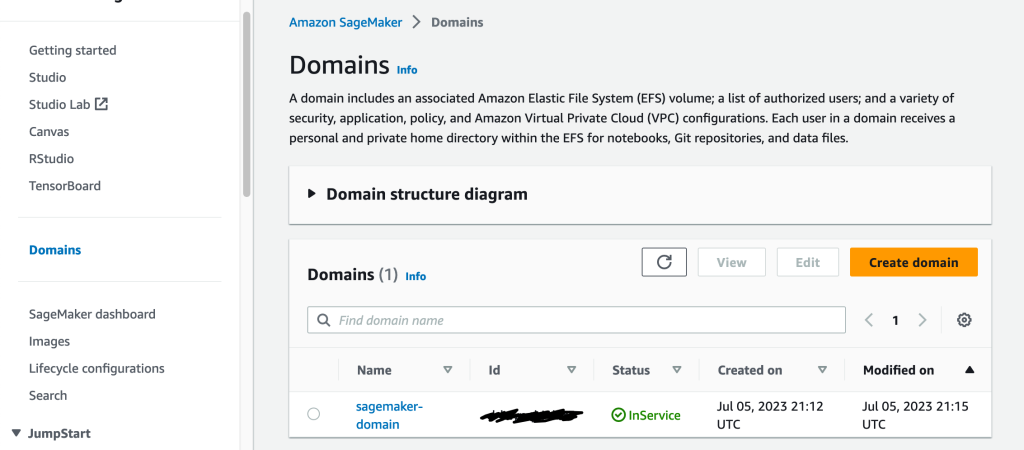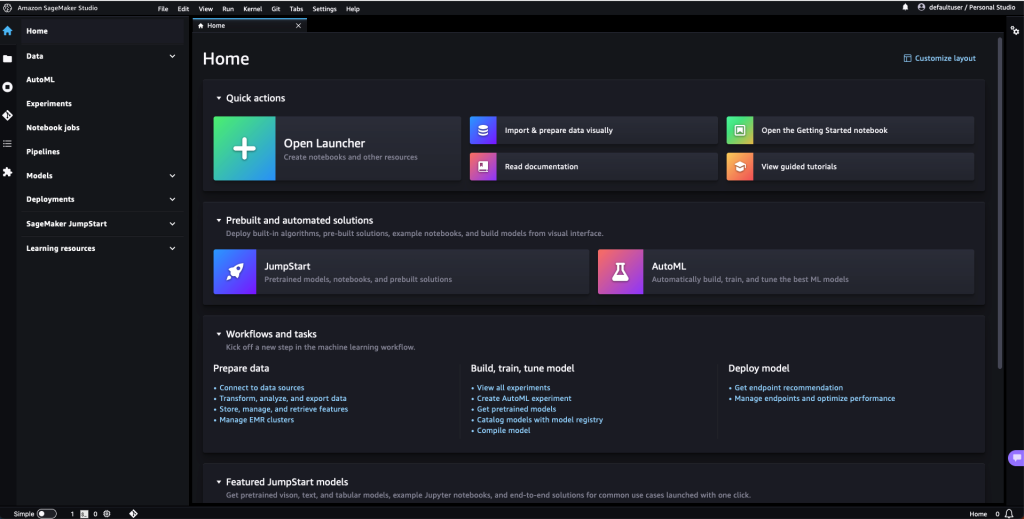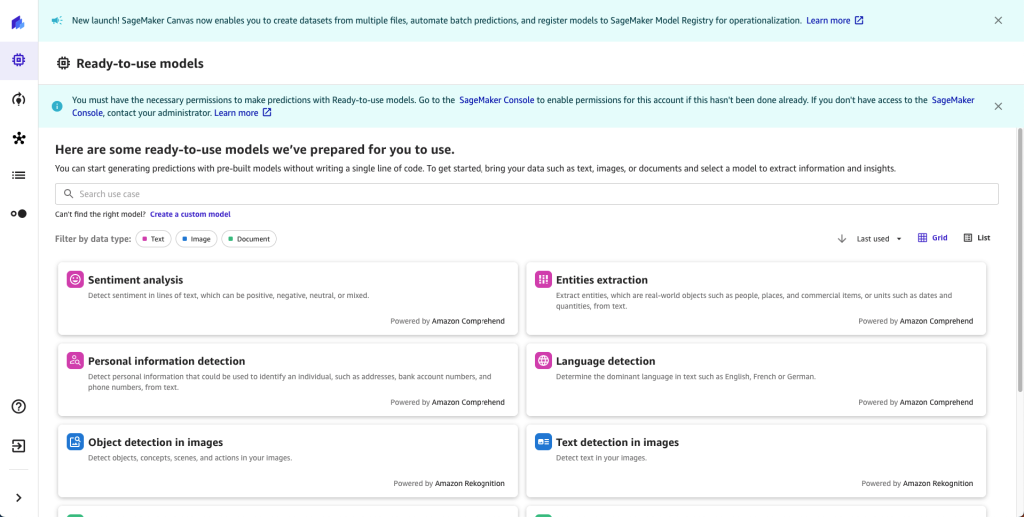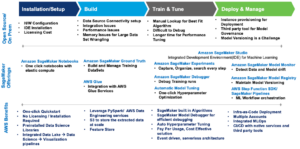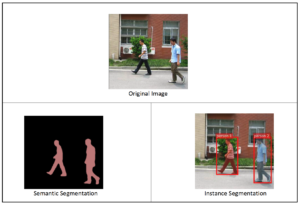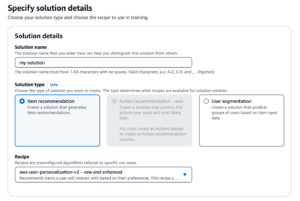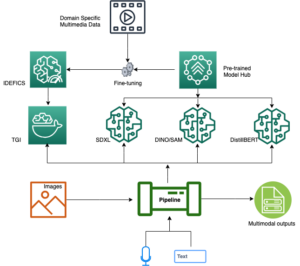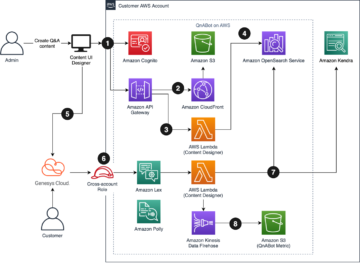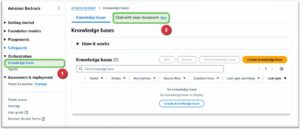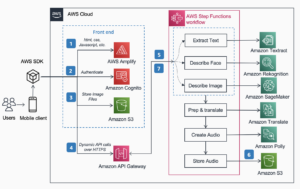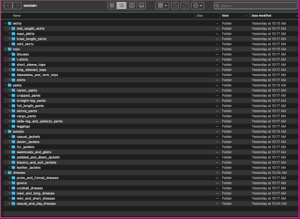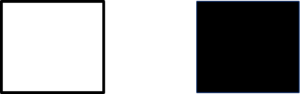Amazon SageMaker Etki Alanı SageMaker Studio ve SageMaker Canvas dahil olmak üzere SageMaker makine öğrenimi (ML) ortamlarını destekler. Adaçayı Yapıcı Stüdyo veri hazırlamaktan makine öğrenimi modellerinizi oluşturmaya, eğitmeye ve dağıtmaya, veri bilimini geliştirmeye kadar tüm makine öğrenimi geliştirme adımlarını gerçekleştirmek için amaca yönelik olarak oluşturulmuş araçlara erişebileceğiniz tek bir web tabanlı görsel arayüz sağlayan tamamen entegre bir geliştirme ortamıdır (IDE). Ekip üretkenliğini 10 kata kadar artırın. SageMaker Kanvas İş analistlerine herhangi bir makine öğrenimi deneyimi gerektirmeden veya tek bir kod satırı yazmak zorunda kalmadan kendi başlarına doğru makine öğrenimi tahminleri oluşturmalarına olanak tanıyan görsel bir arayüz sağlayarak makine öğrenimine erişimi genişletir.
HashiCorp Terraformu altyapınızı yeniden kullanılabilir kod modülleri halinde düzenlemenize olanak tanıyan bir kod olarak altyapı (IaC) aracıdır. AWS müşterileri, SageMaker Domains gibi bulut altyapılarını tasarlamak, geliştirmek ve yönetmek için IaC'ye güveniyor. IaC, geliştirme operasyonları (DevOps) alanındaki en iyi uygulamaları takip ederken müşteri altyapısının ve hizmetlerinin tutarlı, ölçeklenebilir ve tekrarlanabilir olmasını sağlar. Terraform'u kullanarak SageMaker Etki Alanınızı ve onu destekleyen altyapıyı tutarlı ve tekrarlanabilir bir şekilde geliştirebilir ve yönetebilirsiniz.
Bu yazıda, bir SageMaker Etki Alanını dağıtmak için Terraform uygulamasını gösteriyoruz ve Amazon Sanal Özel Bulut (Amazon VPC) ile ilişkilendirilir. Çözüm, aşağıdakileri oluşturmak için Terraform'u kullanacak:
- SageMaker Etki Alanı için yalnızca VPC modunu desteklemek üzere alt ağlara, güvenlik gruplarına ve ayrıca VPC uç noktalarına sahip bir VPC.
- Yalnızca VPC modunda kullanıcı profiline sahip bir SageMaker Etki Alanı.
- SageMaker Studio'nun Amazon Elastic File System (Amazon EFS) birimini şifrelemek için bir AWS Key Management Service (AWS KMS) anahtarı.
- Boşta olan Studio dizüstü bilgisayar örneklerini otomatik olarak kapatmak için SageMaker Etki Alanına eklenen bir Yaşam Döngüsü Yapılandırması.
- SageMaker Studio ve Canvas işlevlerini etkinleştirmek için bir SageMaker Etki Alanı yürütme rolü ve IAM politikaları.
Bu yazıda açıklanan çözüm şu adreste mevcuttur: GitHub repo.
Çözüme genel bakış
Aşağıdaki resimde SageMaker Etki Alanı yalnızca VPC modunda gösterilmektedir.
SageMaker Domain'i VPC'nizde başlatarak SageMaker Studio ve Canvas ortamlarınızdaki veri akışını kontrol edebilirsiniz. Bu, internet erişimini kısıtlamanıza, standart AWS ağ ve güvenlik özelliklerini kullanarak trafiği izlemenize ve incelemenize ve VPC uç noktaları aracılığıyla diğer AWS kaynaklarına bağlanmanıza olanak tanır.
Yalnızca VPC modunu kullanmak için VPC gereksinimleri
Yalnızca VPC modunda bir SageMaker Etki Alanı oluşturmak için aşağıdaki yapılandırmalara sahip bir VPC gerekir:
- Yüksek kullanılabilirlik sağlamak için her biri farklı bir Erişilebilirlik Alanında bulunan en az iki özel alt ağ.
- Alt ağlarınızın gerekli sayıda IP adresine sahip olduğundan emin olun. Kullanıcı başına iki ila dört IP adresi öneriyoruz. Bir Studio alanının toplam IP adresi kapasitesi, alan oluşturulduğunda sağlanan her bir alt ağ için mevcut IP adreslerinin toplamıdır.
- Birlikte aşağıdaki trafiğe izin veren gelen ve giden kurallara sahip bir veya daha fazla güvenlik grubu oluşturun:
- Etki alanı ile Amazon EFS birimi arasında 2049 numaralı bağlantı noktasında TCP üzerinden NFS trafiği.
- Güvenlik grubu içindeki TCP trafiği. Bu, JupyterServer uygulaması ile KernelGateway uygulamaları arasındaki bağlantı için gereklidir. En azından 8192–65535 aralığındaki bağlantı noktalarına erişime izin vermelisiniz.
- Amazon Simple Storage Service (Amazon S3) için bir ağ geçidi uç noktası oluşturun. SageMaker Studio'nun, Gateway VPC uç noktalarını kullanarak VPC'nizden Amazon S3'e erişmesi gerekiyor. Ağ geçidi uç noktasını oluşturduktan sonra, bunu VPC'nizden Amazon S3'e yönlendirilen trafik için rota tablonuza hedef olarak eklemeniz gerekir.
- Studio'nun ilgili hizmet adlarıyla aşağıdaki hizmetlere erişmesine izin vermek için arayüz VPC uç noktaları (AWS PrivateLink) oluşturun. Ayrıca 443 numaralı bağlantı noktasından gelen tüm trafiğe izin vermek için VPC'niz için bir güvenlik grubunu bu uç noktalarla ilişkilendirmeniz gerekir:
- SageMaker API'si:
com.amazonaws.region.sagemaker.api. Bu, SageMaker API ile iletişim kurmak için gereklidir. - SageMaker çalışma zamanı:
com.amazonaws.region.sagemaker.runtime. Bu, Studio not defterlerini çalıştırmak ve modelleri eğitmek ve barındırmak için gereklidir. - SageMaker Özellik Mağazası:
com.amazonaws.region.sagemaker.featurestore-runtime. SageMaker Özellik Mağazasını kullanmak için bu gereklidir. - SageMaker Projeleri:
com.amazonaws.region.servicecatalog. SageMaker Projelerini kullanmak için bu gereklidir.
- SageMaker API'si:
SageMaker Canvas'ı kullanmak için ek VPC uç noktaları
Daha önce bahsedilen VPC uç noktalarına ek olarak SageMaker Canvas'ı kullanmak için aşağıdaki arayüz VPC uç noktalarını da oluşturmanız gerekir:
- Amazon Tahmini ve Amazon Tahmini Sorgusu:
com.amazonaws.region.forecastvecom.amazonaws.region.forecastquery. Bunlar Amazon Tahminini kullanmak için gereklidir. - Amazon Tanınması:
com.amazonaws.region.rekognition. Amazon Rekognition'ı kullanmak için bu gereklidir. - Amazon Metni:
com.amazonaws.region.textract. Amazon Textract'ı kullanmak için bu gereklidir. - Amazon Anlayın:
com.amazonaws.region.comprehend. Amazon Comprehend'i kullanmak için bu gereklidir. - AWS Güvenlik Belirteci Hizmeti (AWS STS):
com.amazonaws.region.sts. SageMaker Canvas, veri kaynaklarına bağlanmak için AWS STS kullandığından bu gereklidir. - Amazon Athena ve AWS Glue:
com.amazonaws.region.athenavecom.amazonaws.region.glue. Bu, Amazon Athena aracılığıyla AWS Glue Data Catalog'a bağlanmak için gereklidir. - Amazon Kırmızıya Kayma:
com.amazonaws.region.redshift-data. Bu, Amazon Redshift veri kaynağına bağlanmak için gereklidir.
SageMaker Canvas ile kullanabileceğiniz her hizmete ilişkin tüm VPC uç noktalarını görüntülemek için lütfen şu adrese gidin: Amazon SageMaker Canvas'ı internet erişimi olmayan bir VPC'de yapılandırma.
SageMaker Studio'nun EFS birimi için AWS KMS şifrelemesi
Ekibinizdeki bir kullanıcı SageMaker Studio'ya ilk katıldığında, SageMaker ekip için bir EFS birimi oluşturur. Ekibinizin bir parçası olarak Studio'ya katılan her kullanıcı için birimde bir giriş dizini oluşturulur. Not defteri dosyaları ve veri dosyaları bu dizinlerde saklanır.
SageMaker Studio'nuzun EFS birimini bir KMS anahtarıyla şifreleyebilirsiniz, böylece ana dizinlerinizdeki veriler kullanımda değilken şifrelenir. Bu Terraform çözümü bir KMS anahtarı oluşturur ve bunu SageMaker Studio'nun EFS birimini şifrelemek için kullanır.
Boşta olan Studio dizüstü bilgisayarlarını otomatik olarak kapatmak için SageMaker Etki Alanı Yaşam Döngüsü Yapılandırması
Yaşam Döngüsü Yapılandırmaları, yeni bir Studio not defterinin başlatılması gibi Amazon SageMaker Studio yaşam döngüsü olayları tarafından tetiklenen kabuk komut dosyalarıdır. Studio ortamınız için özelleştirmeyi otomatikleştirmek amacıyla Yaşam Döngüsü Yapılandırmalarını kullanabilirsiniz.
Bu Terraform çözümü, otomatik kapanma Jupyter uzantısını kullanarak Studio içinde maliyete neden olan boşta kalan kaynakları tespit etmek ve durdurmak için bir SageMaker Yaşam Döngüsü Yapılandırması oluşturur. Temel olarak, istenen sonucu elde etmek için aşağıdaki kaynaklar oluşturulur veya yapılandırılır:
- Bir S3 grubu oluşturun ve otomatik kapanma uzantısının en son sürümünü yükleyin
sagemaker_studio_autoshutdown-0.1.5.tar.gz. Daha sonra otomatik kapatma komut dosyası çalıştırılacaktır.s3 cpUzantı dosyasını Jupyter Sunucusu başlangıçlarındaki S3 klasöründen indirme komutu. Hakkında daha fazla bilgi için lütfen aşağıdaki GitHub depolarına bakın. otomatik kapanma uzantısı ve otomatik kapanma komut dosyası. - Bir oluşturma aws_sagemaker_studio_lifecycle_config kaynak “
auto_shutdown”. Bu kaynak şunları kodlayacaktır:autoshutdown-script.shtemel 64 ile SageMaker Etki Alanı için bir Yaşam Döngüsü Yapılandırması oluşturun. - SageMaker Etki Alanı varsayılan kullanıcı ayarları için Yaşam Döngüsü Yapılandırmasını belirtin ve bunu varsayılan olarak ayarlayın.
SageMaker yürütme rolü IAM izinleri
Yönetilen bir hizmet olarak SageMaker, SageMaker tarafından yönetilen AWS donanımı üzerinde sizin adınıza işlemleri gerçekleştirir. SageMaker yalnızca kullanıcının izin verdiği işlemleri gerçekleştirebilir.
Bir SageMaker kullanıcısı bu izinleri bir IAM rolüyle (yürütme rolü olarak anılır) verebilir. Bir SageMaker Studio alanı oluşturduğunuzda, SageMaker varsayılan olarak yürütme rolünü oluşturmanıza olanak tanır. SageMaker kullanıcı profili rolünü değiştirerek kullanıcı profillerine erişimi kısıtlayabilirsiniz. Bu Terraform çözümü, aşağıdaki IAM politikalarını SageMaker yürütme rolüne ekler:
- SageMaker yönetti
AmazonSageMakerFullAccesspolitika. Bu politika, yürütme rolüne SageMaker Studio'yu kullanmak için tam erişim izni verir. - SageMaker Studio'nun EFS birimini şifrelemek için kullanılan KMS anahtarına erişim sağlayan müşteri tarafından yönetilen bir IAM politikası.
- SageMaker yönetti
AmazonSageMakerCanvasFullAccessveAmazonSageMakerCanvasAIServicesAccesspolitikalar. Bu politikalar, yürütme rolüne SageMaker Canvas'ı kullanmak için tam erişim sağlar. - SageMaker Canvas'ta zaman serisi analizini etkinleştirmek için Amazon Forecast'e yönelik IAM güven politikasını da eklemeniz gerekir.
Çözüm yolu
Bu blog yazısında Terraform çözümünün nasıl dağıtılacağını gösteriyoruz. Dağıtımı yapmadan önce lütfen aşağıdaki önkoşulları karşıladığından emin olun:
Önkoşullar
- Bir AWS hesabı
- Yönetim erişimine sahip bir IAM kullanıcısı
Dağıtım adımları
Bu kılavuzu takip eden kullanıcılara birleşik bir dağıtım deneyimi sunmak için AWS CloudShell ile dağıtım sürecini gösteriyoruz. Tarayıcı tabanlı bir kabuk olan CloudShell'i kullanarak AWS Komut Satırı Arayüzü (AWS CLI) ile komut dosyalarını hızlı bir şekilde çalıştırabilir, AWS CLI'yi kullanarak hizmet API'lerini deneyebilir ve üretkenliğinizi artırmak için diğer araçları kullanabilirsiniz.
Terraform çözümünü dağıtmak için aşağıdaki adımları tamamlayın:
CloudShell başlatma ayarları
- AWS Management Console'da oturum açın ve CloudShell hizmetini seçin.
- Gezinti çubuğundaki Bölge seçicide şunu seçin: ABD Doğu (N. Virginia).
Tarayıcınız CloudShell terminalini açacaktır.
Terraform'u yükleyin
Sonraki adımlar CloudShell terminalinde yürütülmelidir.
Kontrol bu Hashicorp rehberi Amazon Linux için Terraform'u yüklemeye ilişkin güncel talimatlar için:
- kurmak
yum-config-managerDepolarınızı yönetmek için.
- kullanım
yum-config-managerresmi HashiCorp Linux deposunu eklemek için.
- Terraform'u yeni depodan yükleyin.
- Terraform'un mevcut alt komutlarını listeleyerek kurulumun çalıştığını doğrulayın.
Beklenen çıktı:
Kod deposunu klonlayın
CloudShell terminalinde aşağıdaki adımları gerçekleştirin.
- Depoyu klonlayın ve sagemaker-domain-vpconly-canvas-with-terraform klasörüne gidin:
- Otomatik kapanma uzantısını indirin ve
assets/auto_shutdown_templateKlasör:
Terraform çözümünü dağıtın
CloudShell terminalinde aşağıdaki Terraform komutlarını çalıştırın:
Aşağıdaki gibi bir başarı mesajı görmelisiniz:
Şimdi çalıştırabilirsiniz:
Planın oluşturulacak ana hatlarını çizdiği kaynaklardan memnun kaldıktan sonra şunları çalıştırabilirsiniz:
Giriş "Evet“ Dağıtımı onaylamanız istendiğinde.
Başarılı bir şekilde dağıtılırsa şuna benzeyen bir çıktı görmelisiniz:
SageMaker Studio ve Canvas'a Erişim
Artık VPC'mizle ilişkilendirilmiş bir Studio alanımız ve bu alanda bir kullanıcı profilimiz var.
SageMaker Studio konsolunu kullanmak için Studio Kontrol Panelinde kullanıcı adınızı bulun (olmalıdır) defaultuser) ve Seç Stüdyo Aç.
Başardık! Artık SageMaker Studio ortamına bağlanmak için tarayıcınızı kullanabilirsiniz. Birkaç dakika sonra Studio ortamınızı oluşturmayı tamamlar ve başlatıcı ekranıyla karşılanırsınız.
SageMaker Canvas konsolunu kullanmak için Canvas Kontrol Panelinde kullanıcı adınızı bulun (olmalıdır) defaultuser) ve Kanvası Aç'ı seçin.
Artık SageMaker Canvas ortamına bağlanmak için tarayıcınızı kullanabilirsiniz. Birkaç dakika sonra Canvas ortamınızı oluşturmayı tamamlar ve başlatıcı ekranıyla karşılanırsınız.
SageMaker Studio ve Canvas'ın sunduğu tüm işlevleri keşfetmekten çekinmeyin! SageMaker hakkında daha fazla bilgi edinmek için kullanabileceğiniz ek atölye çalışmaları ve eğitimler için lütfen Sonuç bölümüne bakın.
Temizlemek
Kaynaklarınızı temizlemek için aşağıdaki komutu çalıştırın:
Bahşiş: Amazon EFS saklama politikasını “Retain” (varsayılan), “ sırasında sorunlarla karşılaşacaksınız.terraform destroy" çünkü Terraform, EFS birimi ve bununla ilişkili güvenlik grupları (SageMaker tarafından oluşturulan) hala mevcutken alt ağları ve VPC'yi silmeye çalışıyor. Bunu düzeltmek için önce AWS konsolunda EFS birimini manuel olarak silin, ardından alt ağları ve VPC'yi manuel olarak silin.
Sonuç
Bu yazıdaki çözüm size, SageMaker Studio ve SageMaker Canvas with Terraform dahil olmak üzere makine öğrenimi ortamlarını desteklemek için bir SageMaker Etki Alanı oluşturma yeteneği sağlar. SageMaker Studio, makine öğrenimi sürecindeki ağır yükü ortadan kaldıran, tam olarak yönetilen bir IDE sağlar. SageMaker Canvas ile iş kullanıcılarımız, herhangi bir kod yazmadan doğru tahminler yapmak için ML modellerini kolayca keşfedebilir ve oluşturabilir. Studio ve Canvas'ı bir VPC içinde başlatma olanağı ve EFS birimini şifrelemek için bir KMS anahtarının kullanılması sayesinde müşteriler, SageMaker ML ortamlarını gelişmiş güvenlikle kullanabilirler. Otomatik kapatma Yaşam Döngüsü Yapılandırması, müşterilerin boşta kalan Studio dizüstü bilgisayar bulut sunucularında maliyetten tasarruf etmesine yardımcı olur.
Bu çözümü test edin ve ne düşündüğünüzü bize bildirin. SageMaker Studio ve Sagemaker Canvas'ın nasıl kullanılacağı hakkında daha fazla bilgi için aşağıdakilere bakın:
Yazar Hakkında
 Çen Yang Amazon Web Services'te Makine Öğrenimi Mühendisidir. AWS Profesyonel Hizmetler ekibinin bir parçasıdır ve müşteriler için güvenli makine öğrenimi ortamları oluşturmaya odaklanmaktadır. Boş zamanlarında Kuzeybatı Pasifik'te koşmayı ve yürüyüş yapmayı seviyor.
Çen Yang Amazon Web Services'te Makine Öğrenimi Mühendisidir. AWS Profesyonel Hizmetler ekibinin bir parçasıdır ve müşteriler için güvenli makine öğrenimi ortamları oluşturmaya odaklanmaktadır. Boş zamanlarında Kuzeybatı Pasifik'te koşmayı ve yürüyüş yapmayı seviyor.
- SEO Destekli İçerik ve Halkla İlişkiler Dağıtımı. Bugün Gücünüzü Artırın.
- PlatoData.Network Dikey Üretken Yapay Zeka. Kendine güç ver. Buradan Erişin.
- PlatoAiStream. Web3 Zekası. Bilgi Genişletildi. Buradan Erişin.
- PlatoESG. Otomotiv / EV'ler, karbon, temiz teknoloji, Enerji, Çevre, Güneş, Atık Yönetimi. Buradan Erişin.
- PlatoSağlık. Biyoteknoloji ve Klinik Araştırmalar Zekası. Buradan Erişin.
- ChartPrime. Ticaret Oyununuzu ChartPrime ile yükseltin. Buradan Erişin.
- Blok Ofsetleri. Çevre Dengeleme Sahipliğini Modernleştirme. Buradan Erişin.
- Kaynak: https://aws.amazon.com/blogs/machine-learning/amazon-sagemaker-domain-in-vpc-only-mode-to-support-sagemaker-studio-with-auto-shutdown-lifecycle-configuration-and-sagemaker-canvas-with-terraform/
- :vardır
- :dır-dir
- :Neresi
- $UP
- 1
- 14
- 2049
- 7
- 8
- 9
- a
- kabiliyet
- Hakkımızda
- erişim
- doğru
- Başarmak
- eklemek
- katma
- ilave
- Ek
- adres
- adresleri
- idari
- ileri
- Sonra
- Türkiye
- izin vermek
- veriyor
- Ayrıca
- Amazon
- Amazon Atina
- Amazon Kavramak
- Amazon Tahmini
- Amazon Kırmızıya Kaydırma
- Amazon Rekognisyon
- Amazon Adaçayı Yapıcı
- Amazon SageMaker Tuval
- Amazon SageMaker Stüdyosu
- Amazon Metin Yazısı
- Amazon Web Servisleri
- an
- analiz
- Analistler
- ve
- herhangi
- api
- API'ler
- uygulamayı yükleyeceğiz
- uygulamalar
- ARE
- ALAN
- AS
- Ortak
- ilişkili
- At
- Oto
- otomatikleştirmek
- otomatik olarak
- kullanılabilirliği
- mevcut
- AWS
- AWS Tutkal
- AWS Yönetim Konsolu
- AWS Profesyonel Hizmetleri
- bar
- baz
- BE
- Çünkü
- olmuştur
- önce
- başlamak
- adına
- altında
- İYİ
- en iyi uygulamalar
- arasında
- Blog
- tarayıcı
- inşa etmek
- bina
- iş
- by
- CAN
- tuval
- yetenekleri
- Kapasite
- katalog
- CD
- değişmiş
- değişiklikler
- değiştirme
- Klinik
- bulut
- bulut altyapısı
- kod
- ortak
- iletişim kurmak
- tamamlamak
- idrak
- sonuç
- yapılandırma
- yapılandırılmış
- Onaylamak
- Sosyal medya
- Bağlantı
- tutarlı
- konsolos
- kontrol
- kontrol paneli
- uyan
- maliyetler
- yaratmak
- çevrimiçi kurslar düzenliyorlar.
- oluşturur
- Oluşturma
- müşteri
- Müşteriler
- özelleştirme
- veri
- veri bilimi
- Varsayılan
- göstermek
- dağıtmak
- konuşlandırılmış
- dağıtma
- açılma
- tarif edilen
- Dizayn
- İstediğiniz
- kaderinde
- yok
- belirlemek
- geliştirmek
- gelişme
- farklı
- dizinleri
- domain
- etki
- aşağı
- indir
- sırasında
- her
- kolayca
- Doğu
- etkinleştirmek
- şifreli
- şifreleme
- Son nokta
- mühendis
- gelişmiş
- sağlamak
- olmasını sağlar
- çevre
- ortamları
- olaylar
- infaz
- infaz
- mevcut
- genişletir
- deneyim
- deneme
- keşfetmek
- uzatma
- Özellikler(Hazırlık aşamasında)
- az
- fileto
- dosyalar
- Ad
- ilk kez
- sabit
- akış
- odaklanma
- takip
- takip etme
- İçin
- Tahmin
- dört
- Ücretsiz
- itibaren
- tam
- tamamen
- işlevsellikleri
- işlevsellik
- geçit
- oluşturmak
- alma
- Git
- GitHub
- Vermek
- Go
- vermek
- yardımlar
- grup
- Grubun
- rehberlik
- donanım
- Var
- sahip olan
- ağır
- ağırlık kaldırma
- yardım et
- yardımcı olur
- onu
- Yüksek
- Ana Sayfa
- başlık
- ev sahibi
- Ne kadar
- Nasıl Yapılır
- HTML
- HTTPS
- boş
- if
- görüntü
- uygulama
- geliştirme
- in
- Dahil olmak üzere
- Artırmak
- bilgi
- Altyapı
- içeride
- kurmak
- Kurulum
- talimatlar
- entegre
- arayüzey
- Internet
- internet erişimi
- içine
- IP
- IP Adresi
- IP adresleri
- sorunlar
- IT
- ONUN
- sadece
- anahtar
- Bilmek
- sonra
- son
- başlatmak
- fırlatma
- ÖĞRENİN
- öğrenme
- en az
- az
- izin
- Lets
- yaşam döngüsü
- kaldırma
- sevmek
- çizgi
- linux
- Listelenmiş
- listeleme
- GÖRÜNÜYOR
- makine
- makine öğrenme
- yapılmış
- yapmak
- Yapımı
- yönetmek
- yönetilen
- yönetim
- tavır
- el ile
- Mayıs..
- adı geçen
- mesaj
- dakika
- ML
- Moda
- modelleri
- Modüller
- izlemek
- Daha
- çoğu
- şart
- isim
- isimleri
- Gezin
- Navigasyon
- gerek
- gerekli
- ihtiyaçlar
- ağ
- yeni
- sonraki
- defter
- şimdi
- numara
- of
- resmi
- on
- ONE
- bir tek
- açık
- Operasyon
- or
- sipariş
- Diğer
- bizim
- ana hatlar
- çıktı
- tekrar
- Pasifik
- panel
- Bölüm
- başına
- Yapmak
- gerçekleştirir
- izinleri
- izinler
- yer
- plan
- Platon
- Plato Veri Zekası
- PlatoVeri
- Lütfen
- politikaları
- politika
- Çivi
- uygulamalar
- Tahminler
- hazırlanması
- önkoşullar
- Önceden
- Önceki
- özel
- süreç
- verimlilik
- profesyonel
- Profil
- Profiller
- Projeler
- sağlanan
- sağlar
- sağlama
- hızla
- menzil
- Okumak
- tavsiye etmek
- başvurmak
- Referans
- ilişkin
- bölge
- Bildirileri
- güvenmek
- tekrarlanabilir
- Depo
- gereklidir
- Yer Alan Kurallar
- gerektirir
- kaynak
- Kaynaklar
- DİNLENME
- kısıtlamak
- sonuç
- tutma
- yeniden kullanılabilir
- Rol
- Rota
- kurallar
- koşmak
- koşu
- sagemaker
- memnun
- memnun
- İndirim
- ölçeklenebilir
- Bilim
- Ekran
- senaryo
- scriptler
- Bölüm
- güvenli
- güvenlik
- güvenlik belirteci
- görmek
- Dizi
- hizmet
- Hizmetler
- set
- ayarlar
- o
- Kabuk
- meli
- gösterilen
- Gösteriler
- kapatmak
- kapanma
- Basit
- tek
- So
- çözüm
- Kaynak
- kaynaklar
- standart
- start-up
- başladı
- XNUMX dakika içinde!
- Basamaklar
- Yine
- dur
- hafızası
- mağaza
- saklı
- stüdyo
- alt
- altağlar
- başarı
- Başarılı olarak
- böyle
- destek
- Destek
- Destekler
- sistem
- tablo
- Hedef
- takım
- terminal
- Terraform
- test
- o
- The
- Alan
- ve bazı Asya
- Onları
- sonra
- Bunlar
- düşünmek
- Re-Tweet
- İçinden
- zaman
- Zaman serisi
- için
- birlikte
- simge
- araç
- araçlar
- Toplam
- trafik
- Tren
- Eğitim
- tetiklenir
- Güven
- denemek
- çalışıyor
- Öğreticiler
- iki
- altında
- birleşik
- aktüel
- us
- kullanım
- kullanım
- Kullanılmış
- kullanıcı
- kullanıcılar
- kullanım
- kullanma
- versiyon
- Görüntüle
- Virjinya
- Sanal
- hacim
- we
- ağ
- web hizmetleri
- Web tabanlı
- İYİ
- Ne
- ne zaman
- süre
- DSÖ
- irade
- ile
- içinde
- olmadan
- İş
- işlenmiş
- çalışma
- Atölyeler
- yazmak
- yazı yazıyor
- X
- Sen
- zefirnet